En av de enklaste sakerna att göra med din iPhone eller iPad är att dela din plats med familj och vänner. Kanske vill du visa någon en fantastisk semesterplats. Kanske är du på en fest och vill ha en vän med dig. Oavsett anledning visar vi dig hur du delar din plats på en iPhone eller iPad med hjälp av inbyggda och tredjepartsverktyg.
Innehåll
- Slå på platstjänster
- Använd appen Meddelanden
- Använd appen Kontakter
- Använd appen Maps
- Använd Google Maps
Rekommenderade videor
Lätt
5 minuter
Apple iPhone eller iPad
Om du vill dela din plats på en mer permanent basis, kolla in vår guide om hur du använder iOS Hitta min-appen, som är tillgänglig på iPhone, iPad, iPod Touch och via de flesta moderna webbläsare.
Slå på platstjänster
Låt oss först verifiera att platstjänster är aktiverade. Du kanske har hoppat över det här steget tidigare när du konfigurerade din iPhone, eller så stängde du av den för att spara på batteriet. När du har aktiverat den kommer du att kunna se alla installerade appar som kan komma åt din plats.
Steg 1: Tryck för att öppna inställningar app.
Steg 2: Rulla ned och tryck Integritet.

Relaterad
- Jag kommer att bli arg om iPhone 15 Pro inte får den här funktionen
- Denna renoverade iPad-affär på 199 $ är 120 $ billigare än en ny
- Hur man laddar ner iOS 17 beta på din iPhone just nu
Steg 3: Knacka Platstjänster.
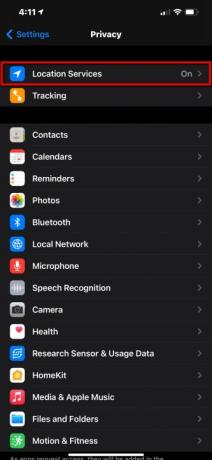
Steg 4: Tryck på Växla bredvid Platstjänster för att aktivera den här funktionen om den inte redan är det.

Använd appen Meddelanden
Om du har en konversation med en vän, kollega eller familjemedlem i Messages kan du dela din nuvarande plats. Detta kan vara oerhört användbart om du träffar någon personligen och behöver visa dem var du är.
Steg 1: Tryck för att öppna appen Meddelanden.
Steg 2: Tryck för att öppna en iMessage tråd.
Steg 3: Tryck var som helst bredvid kontakten som visas högst upp och tryck sedan på infoikon (i).
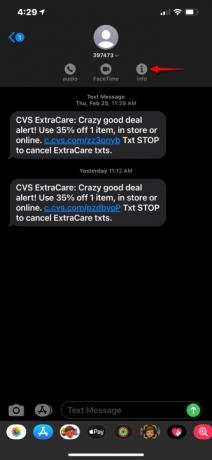
Steg 4: Välj ett av två alternativ:
Skicka min nuvarande plats: Detta skickar ett iMessage med en miniatyrkarta prickad med en nål som visar din nuvarande plats.
Dela min plats: Detta skickar inte ett iMessage. Istället är din plats synlig i Find My-appen. Du kan välja att dela i en timme, fram till slutet av dagen, eller på obestämd tid.
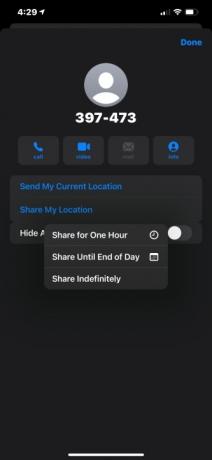
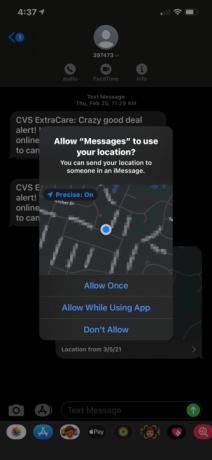
Använd appen Kontakter
Om du inte redan har en meddelandetråd startad med en kontakt, är detta ett utmärkt sätt att dela din plats. Här är hur:
Steg 1: Tryck för att öppna appen Kontakter.
Steg 2: Välj kontakten som du vill dela din plats med.
Steg 3: Knacka Dela min plats mot botten.

Steg 4: Välj ett av tre alternativ på popup-menyn, som visas nedan.

Använd appen Maps
Dagarna av "är du här ännu?" är över. Apple Maps låter dig dela din plats så att andra kan följa din reseframsteg. Här är hur:
Steg 1: Tryck för att öppna Maps-appen.

Steg 2: Tryck på den blå pricken som anger enhetens plats.
Steg 3: Tryck på den blå Dela min plats knappen på popup-menyn.
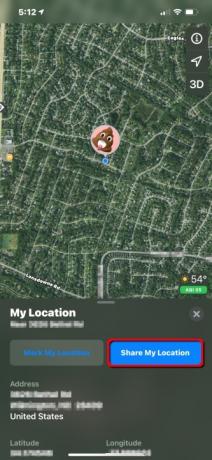
Steg 4: Välj en metod för att dela din plats. Dessa inkluderar meddelanden, e-post, AirDrop och så vidare. Du kan behöva trycka på Mer knappen för ytterligare delningsalternativ.
Bonustips: Följer du redan vägbeskrivningar i Maps? Svep uppåt längst ned på skärmen och välj Dela ETA, välj sedan en kontakt att dela din ETA med under din körning. När du anländer till din destination kommer din plats att sluta sändas.

Använd Google Maps
Som Apple Maps, Google kartor låter dig dela din plats med andra så att de kan se dina resans framsteg. Här är hur:
Steg 1: Tryck för att öppna Google kartor.
Steg 2: Tryck på den blå pricken som anger enhetens plats.
Steg 3: Knacka Dela din plats listas på popup-menyn.

Steg 4: Tryck på en Google-relaterad kontakt på popup-menyn (Google Maps, Gmail, etc.), eller tryck Fler alternativ för att välja en kontakt eller app via den typiska iOS-popup-menyn.
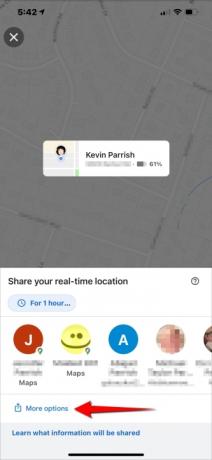
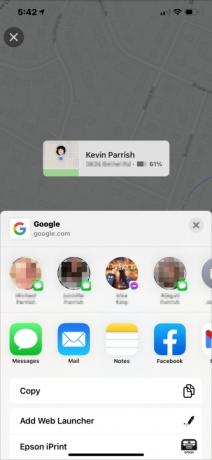
Redaktörens rekommendationer
- Jag lämnade min iPad Pro för en Android-surfplatta - här är anledningen
- Hur man laddar ner iPadOS 17 beta på din iPad just nu
- Hur man blir av med någon annans Apple-ID på din iPhone
- iPad Mini är till sitt billigaste pris någonsin, men affären går ut ikväll
- Apples senaste iPhone SE kan bli din för $149 idag
Uppgradera din livsstilDigitala trender hjälper läsarna att hålla koll på den snabba teknikvärlden med alla de senaste nyheterna, roliga produktrecensioner, insiktsfulla redaktioner och unika smygtittar.




